操作方法
操作方法:在 ArcGIS Pro 中从 XY 数据表创建面
摘要
XY 数据表包含点要素的纬度和经度等信息。 要从 XY 数据表创建面,该表必须包含起点和终点要素(面折点)的纬度和经度,如下图所示。 有关详细信息,请参阅 ArcGIS Pro:参数。
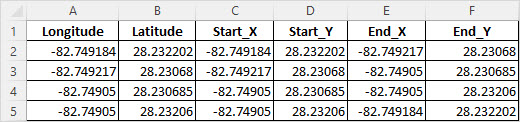
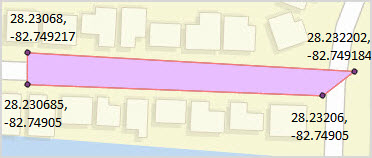
下面的工作流展示了如何在 ArcGIS Pro 中,从包含面折点坐标的 Microsoft Excel XY 数据表创建面。
过程
- 使用 Excel 转表工具将 Microsoft Excel 文件转换为 ArcGIS Pro 中的表。
- 打开 ArcGIS Pro 工程。
- 在分析选项卡的地理处理组中,单击工具。
- 在地理处理窗格中,搜索并单击 Excel 转表工具。
- 在 Excel 转表窗格的参数选项卡上,单击输入 Excel 文件参数中的浏览
 ,然后选择 Excel 表。
,然后选择 Excel 表。 - 对于输出表参数,单击浏览
 ,指定表的名称和文件位置。
,指定表的名称和文件位置。 - 单击运行。 该表随即创建并显示在内容窗格的独立表下。
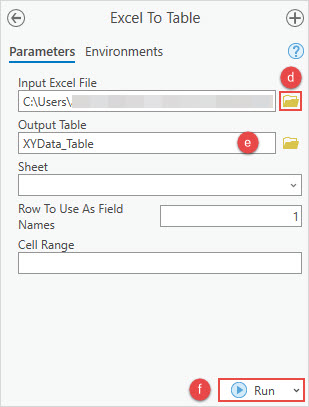
- 在内容窗格中,右键单击创建的表,然后选择显示 XY 数据。
- 在显示 XY 数据窗口中,对于输出要素类参数,单击浏览
 ,指定要素图层的名称和文件位置。
,指定要素图层的名称和文件位置。 - 单击确定。
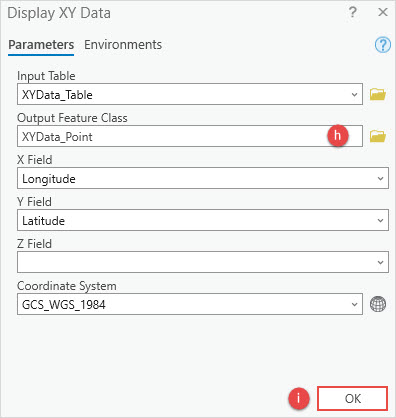
下面的地图显示了创建的点要素。
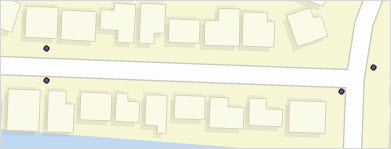
- 使用 XY 转线工具创建包含大地测量线或平面线要素的要素类。
- 在分析选项卡的地理处理组中,单击工具。
- 在地理处理窗格中,搜索并单击 XY 转线工具。
- 在 XY 转线窗格的参数选项卡上,从输入表下拉列表中选择在步骤 1 中创建的表。
- 对于输出要素类参数,单击浏览
 ,指定线要素的名称和文件位置。
,指定线要素的名称和文件位置。 - 对于起始 X 字段和起始 Y 字段,分别选择包含起点的 X 坐标(经度)和 Y 坐标(纬度)的字段。
- 对于结束 X 字段和结束 Y 字段,选择分别包含端点的 X 坐标(经度)和 Y 坐标(纬度)的字段。
- 单击运行。
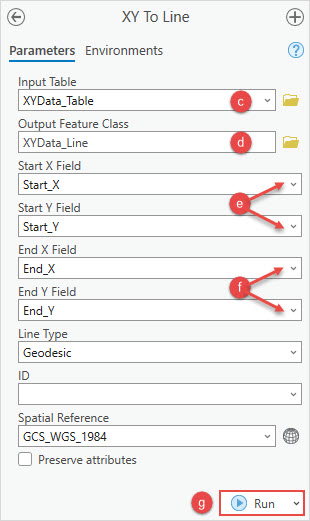
下面的地图显示了创建的线要素。
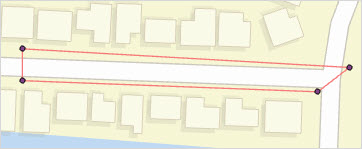
- 使用要素转面工具创建一个要素类,包含由步骤 2 中创建的输入线要素所围成区域生成的面。
- 在分析选项卡的地理处理组中,单击工具。
- 在地理处理窗格中,搜索并单击要素转面工具。
- 在要素转面窗格的参数选项卡中,从输入要素下拉列表中选择线要素类。
- 对于输出要素类参数,单击浏览
 ,指定面的名称和文件位置。
,指定面的名称和文件位置。 - 单击运行。
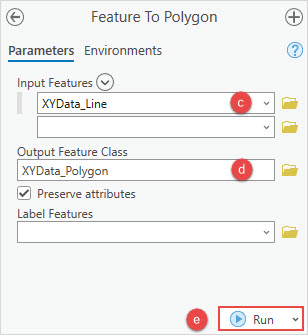
下图显示了在 ArcGIS Pro 中从 XY 数据表创建的面。
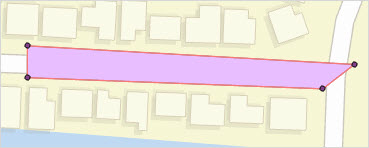
文章 ID: 000029301
获取来自 ArcGIS 专家的帮助
立即开始聊天

